Jak naprawić błąd „Ten film jest niedostępny. Kod błędu: 0” na YouTube
Opublikowany: 2025-10-31Otwierasz film na YouTube i zamiast go odtwarzać pojawia się komunikat: „Ten film jest niedostępny. Kod błędu: 0”. Nieważne, ile razy odświeżysz, nie załaduje się.
Ten problem może wystąpić na telefonie, komputerze lub telewizorze Smart TV. Jest to mylące, ponieważ komunikat o błędzie nie wyjaśnia, co poszło nie tak. Nie martw się, ten przewodnik wyjaśnia, co oznacza kod błędu: 0, dlaczego się pojawia i jak go naprawić krok po kroku.
Co oznacza komunikat „Ten film jest niedostępny. Kod błędu: 0”?
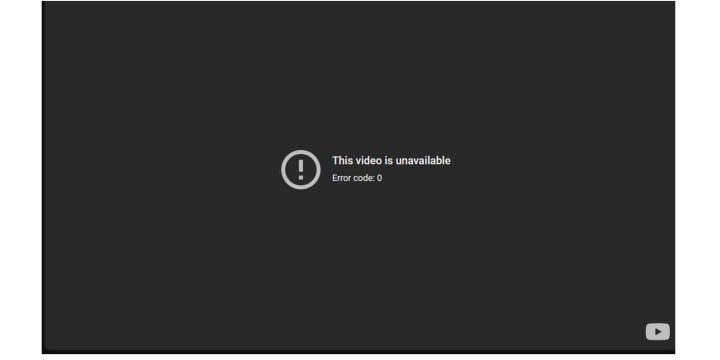
Ten komunikat oznacza, że wideo nie zostało poprawnie załadowane. Kod błędu: 0 pojawia się zwykle, gdy YouTube nie może połączyć się z serwerami lub poprawnie załadować danych wideo.
Nie zawsze jest to wina YouTube; czasami pamięć podręczna Internetu, przeglądarki lub aplikacji powoduje nieprawidłowe żądanie. W innych przypadkach sam film może zostać usunięty, prywatny lub objęty ograniczeniami w Twoim regionie.
Choć wygląda to poważnie, problem jest często tymczasowy i łatwy do naprawienia.
Typowe przyczyny kodu błędu: 0
Kod błędu YouTube: 0 może pojawić się z kilku powodów. Oto najczęstsze:
- Niestabilne lub słabe połączenie internetowe
- Nieaktualna wersja przeglądarki lub aplikacji YouTube
- Uszkodzona pamięć podręczna lub pliki cookie uniemożliwiają odtwarzanie
- Blokowanie reklam lub rozszerzenie powoduje konflikt ze skryptami YouTube
- VPN lub serwer proxy powoduje ograniczenia regionalne
- Film jest prywatny lub został usunięty przez osobę przesyłającą
- Tymczasowy problem z serwerem YouTube
Po zidentyfikowaniu przyczyny, jej naprawienie zajmuje zwykle tylko kilka minut.
Jak naprawić kod błędu: 0 na YouTube
Rozwiązanie zależy od urządzenia i przeglądarki. Wypróbuj te metody po kolei, zaczynając od najłatwiejszych.
Poprawka nr 1: Odśwież stronę lub uruchom ponownie aplikację
Pierwsza rzecz, którą należy wypróbować, jest również najłatwiejsza: odśwież stronę lub uruchom ponownie aplikację. Czasami pojawia się kod błędu: 0, ponieważ odtwarzacz YouTube blokuje się podczas ładowania.
Jeśli korzystasz z przeglądarki, zamknij całkowicie kartę YouTube, poczekaj kilka sekund i otwórz ją ponownie. Następnie załaduj ponownie ten sam film i sprawdź, czy odtwarza się normalnie.
Użytkownicy mobilni mogą przesunąć aplikację z ostatnich zadań i otworzyć ją ponownie. Spowoduje to wyczyszczenie pamięci tymczasowej i zmuszenie YouTube do ponownego połączenia się z serwerami.
Jeśli wideo ładuje się bez ponownego wyświetlenia błędu, najprawdopodobniej był to jednorazowy błąd odtwarzania. Szybki restart często rozwiązuje problem bez konieczności głębszego rozwiązywania problemów.
Poprawka nr 2: Sprawdź swoje połączenie internetowe
Słabe lub niestabilne połączenie internetowe to jedna z najczęstszych przyczyn pojawienia się kodu błędu: 0. Jeśli wideo nie może płynnie załadować danych, YouTube może nie rozpocząć odtwarzania i zamiast tego wyświetlić komunikat o błędzie.
Spróbuj przełączyć się między Wi-Fi a komórkową transmisją danych, aby sprawdzić, czy problem się zmieni. Czasami jedno połączenie jest niestabilne i szybki przełącznik może ponownie uruchomić wideo.
Jeśli korzystasz z Wi-Fi, uruchom ponownie router lub modem. Odłącz go na około 30 sekund, podłącz ponownie i poczekaj, aż ponownie się połączy, zanim spróbujesz ponownie odtwarzać wideo.
Możesz także otworzyć inną witrynę internetową lub aplikację do przesyłania strumieniowego, aby sprawdzić swoje połączenie. Jeśli inne strony ładują się powoli lub wcale, problem najprawdopodobniej dotyczy Twojej sieci, a nie YouTube. Naprawienie połączenia internetowego powinno sprawić, że filmy będą odtwarzane normalnie.
Poprawka nr 3: Wyczyść pamięć podręczną przeglądarki i pliki cookie (komputer stacjonarny)
Dane zapisane w pamięci podręcznej lub pliki cookie mogą zakłócać działanie skryptów YouTube.
Oto jak je wyczyścić w przeglądarce Chrome (inne przeglądarki są podobne):
- Otwórz ustawienia Chrome.
- Przejdź do Prywatność i bezpieczeństwo → Wyczyść dane przeglądania.
- Wybierz opcję Obrazy i pliki cookie zapisane w pamięci podręcznej .
- Kliknij Wyczyść dane , a następnie uruchom ponownie przeglądarkę.
- Teraz ponownie otwórz YouTube i sprawdź, czy wideo się ładuje.
Poprawka nr 4: zaktualizuj lub zainstaluj ponownie aplikację YouTube (mobilną)
Nieaktualne wersje aplikacji mogą powodować błędy odtwarzania.

- Otwórz Sklep Play lub App Store .
- Wyszukaj YouTube i dotknij Aktualizuj.
- Jeśli jest już zaktualizowana, spróbuj odinstalować i ponownie zainstalować aplikację.
Spowoduje to zresetowanie uszkodzonych danych i często rozwiąże problem.
Poprawka nr 5: Wyłącz blokowanie reklam lub rozszerzenia przeglądarki
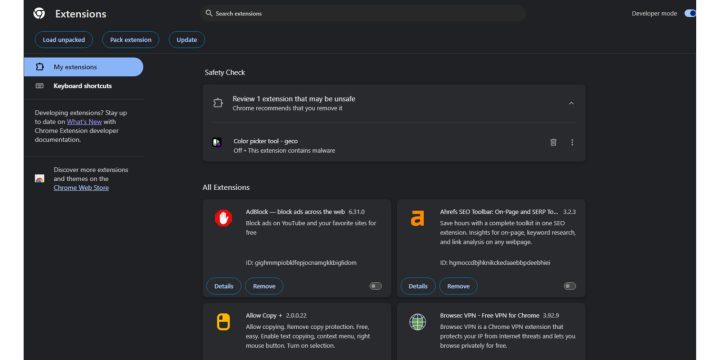
Blokery reklam, rozszerzenia prywatności lub niestandardowe filtry skryptów mogą blokować odtwarzacz YouTube.
Spróbuj je tymczasowo wyłączyć:
- Przejdź do chrome://extensions (lub strony rozszerzenia przeglądarki).
- Wyłącz wszystkie rozszerzenia.
- Odśwież YouTube.
- Jeśli wideo działa, włączaj ponownie rozszerzenia jeden po drugim, aby znaleźć przyczynę.
Poprawka nr 6: Wyłącz VPN lub proxy
Sieci VPN mogą kierować Twoje połączenie przez inny kraj, w którym wideo może być ograniczone.
- Odłącz VPN i załaduj ponownie stronę.
- Spróbuj odtworzyć inny film, aby upewnić się, że nie jest to blokada regionalna.
Jeśli wideo działa po wyłączeniu VPN, możesz przejść do lokalizacji, w której dostępne są treści YouTube.
Poprawka nr 7: Sprawdź, czy film jest prywatny, czy usunięty
Jeśli błąd pojawia się tylko w przypadku jednego filmu, mógł zostać usunięty, ustawiony jako prywatny lub zablokowany w Twoim regionie.
Spróbuj odtworzyć inny film, jeśli zadziała; problemem nie jest Twoje urządzenie.
Wskazówki dotyczące zapobiegania, aby uniknąć przyszłych błędów YouTube
Po naprawieniu możesz uniknąć kodu błędu: 0, przestrzegając kilku prostych nawyków:
- Aktualizuj swoją przeglądarkę i aplikację YouTube.
- Wyczyść pamięć podręczną co kilka tygodni.
- Unikaj używania zbyt wielu rozszerzeń przeglądarki.
- Wyłącz VPN podczas oglądania filmów z blokadą regionalną.
- Aby odtwarzać płynniej, korzystaj ze stabilnego połączenia internetowego .
Niewielkie prace konserwacyjne znacznie wpływają na stabilność YouTube.
Kiedy skontaktować się z pomocą techniczną YouTube
Jeśli po wypróbowaniu wszystkich rozwiązań błąd nadal się pojawia, problem może nie leżeć po Twojej stronie. Czasami kod błędu: 0 pojawia się z powodu problemu z serwerem YouTube lub tymczasowej usterki wpływającej na niektóre regiony lub konta.
Gdy tak się stanie, niewiele będziesz mógł zrobić na swoim urządzeniu. Najlepszym krokiem jest sprawdzenie, czy inni użytkownicy borykają się z tym samym problemem. Możesz odwiedzić DownDetector lub wyszukać „YouTube down” w Google lub X (Twitter), aby sprawdzić, czy zgłaszane są awarie.
Jeśli YouTube wydaje się być w porządku dla wszystkich innych osób, może to oznaczać problem z Twoim kontem lub ustawieniami. W takim przypadku przejdź do Centrum pomocy YouTube i poszukaj opcji „Prześlij opinię” w aplikacji lub na stronie internetowej. Opisz komunikat o błędzie i jakiego urządzenia używasz.
Zespół pomocy Google zazwyczaj szybko reaguje na powszechne błędy lub błędy w odtwarzaniu. Po rozwiązaniu problemu często zostaje on rozwiązany automatycznie w ciągu kilku godzin.
Wniosek
Kod błędu: 0 wygląda tajemniczo, ale zwykle jest to tylko przerwa w odtwarzaniu. W większości przypadków wyczyszczenie pamięci podręcznej, wyłączenie rozszerzeń lub odświeżenie połączenia rozwiązuje problem natychmiast.
Jeśli problem wciąż powraca, często pomaga aktualizacja aplikacji lub zmiana przeglądarki.
W rzadkich przypadkach jest to usterka systemu YouTube i odczekanie kilku minut zwykle rozwiązuje problem automatycznie.
Zachowaj spokój, wypróbuj proste rozwiązania, a Twoje filmy znów będą odtwarzane płynnie.
